Windows8.1 – Windowsモビリティセンターについて [Windows]
Windows8.1 – Windowsモビリティセンターについて
Windows8モビリティセンター – クイックアクセスメニューから起動
"Windows2021521-566-1"
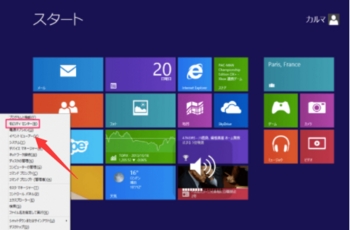
Windows8スタート画面(あるいは、デスクトップ)で、マウスカーソルを左下へもっていき、右クリックするとクイックアクセスメニューが表示されるので(あるいは「Windowsキー」を押しながら、「Xキー」を押す)、「モビリティセンター」をクリックします。
Windows8モビリティセンターの設定
"Windows2021521-566-2"
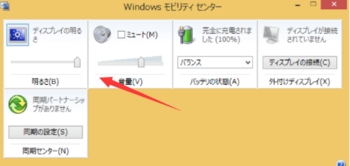
「Windows モビリティセンター」の設定は、以下を参考にしましょう。
明るさディスプレイの明るさを調節します。バッテリーが少なく、省電力したい場合は画面を暗くしましょう。
音量出先で急にPCから音が鳴り出すと困るので、ミュートに、あるいは音量を小さくしておきましょう。
バッテリの状態バッテリの状態が確認できます。また、「バランス」「省電力」「高パフォーマンス」からバッテリープランを選択できます。
外付けディスプレイ 外付けディスプレイ接続時に表示方法を選択できます。
同期センター同期の設定が行えます。
Windows モビリティセンター – コントロールパネルから起動
「Windows モビリティセンター」は、コントロールパネルからも起動できるので、あわせて紹介します。
"Windows2021521-566-3"
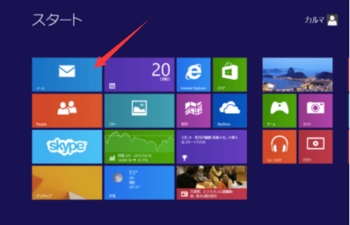
Windowsへサインインし、デスクトップへアクセスします。
"Windows2021521-566-4"

デスクトップの右上にマウスカーソルをもっていくと「設定チャーム」が表示されるので(あるいは、「Windowsキー」を押しながら「Cキー」)、「設定」をクリックします。
"Windows2021521-566-5"
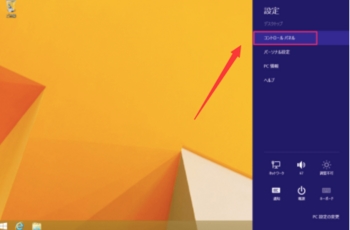
コントロールパネルをクリックします。
"Windows2021521-566-6"
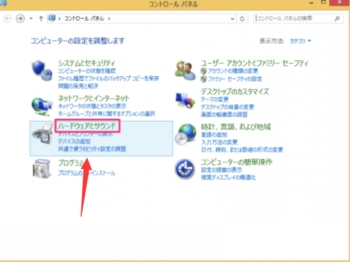
クリックするとコントロールパネルが表示されるので、「ハードウェアとサウンド」をクリックします。
"Windows2021521-566-7"
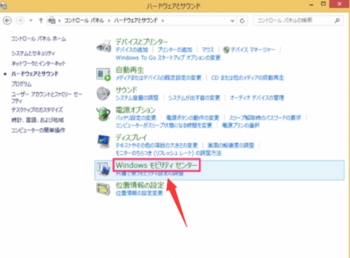
「Windows モビリティセンター」をクリックします。
Windows8モビリティセンター – クイックアクセスメニューから起動
"Windows2021521-566-1"
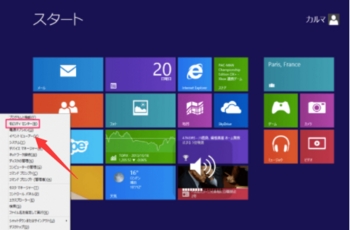
Windows8スタート画面(あるいは、デスクトップ)で、マウスカーソルを左下へもっていき、右クリックするとクイックアクセスメニューが表示されるので(あるいは「Windowsキー」を押しながら、「Xキー」を押す)、「モビリティセンター」をクリックします。
Windows8モビリティセンターの設定
"Windows2021521-566-2"
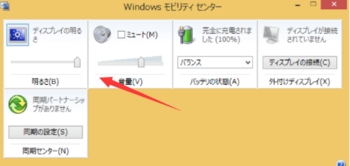
「Windows モビリティセンター」の設定は、以下を参考にしましょう。
明るさディスプレイの明るさを調節します。バッテリーが少なく、省電力したい場合は画面を暗くしましょう。
音量出先で急にPCから音が鳴り出すと困るので、ミュートに、あるいは音量を小さくしておきましょう。
バッテリの状態バッテリの状態が確認できます。また、「バランス」「省電力」「高パフォーマンス」からバッテリープランを選択できます。
外付けディスプレイ 外付けディスプレイ接続時に表示方法を選択できます。
同期センター同期の設定が行えます。
Windows モビリティセンター – コントロールパネルから起動
「Windows モビリティセンター」は、コントロールパネルからも起動できるので、あわせて紹介します。
"Windows2021521-566-3"
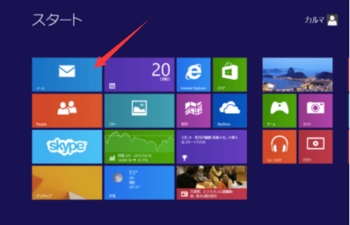
Windowsへサインインし、デスクトップへアクセスします。
"Windows2021521-566-4"

デスクトップの右上にマウスカーソルをもっていくと「設定チャーム」が表示されるので(あるいは、「Windowsキー」を押しながら「Cキー」)、「設定」をクリックします。
"Windows2021521-566-5"
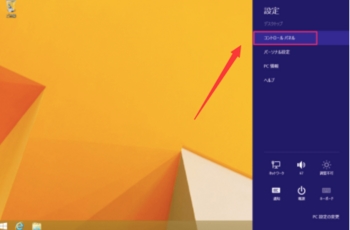
コントロールパネルをクリックします。
"Windows2021521-566-6"
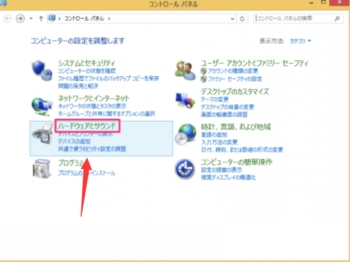
クリックするとコントロールパネルが表示されるので、「ハードウェアとサウンド」をクリックします。
"Windows2021521-566-7"
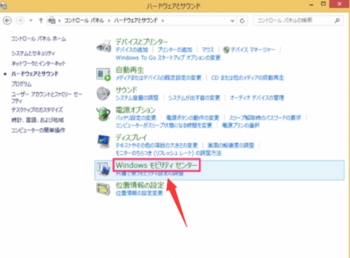
「Windows モビリティセンター」をクリックします。




コメント 0